不和 は、さまざまなタイプのユーザーが世界中の人々と対話するために利用するデジタルプラットフォームです。 また、作成する機能も提供します 読み取り専用 Discordのチャンネル。 読み取り専用 最近、Discordアプリケーションの新機能としてchannelが導入されました。 このようなタイプのチャネルでは、ホストと管理者のみがメッセージの送信を許可され、他のメンバーはそのチャネルでチャットできません。
このブログでは、Discordで読み取り専用チャネルを作成する手順について説明します デスクトップおよびモバイルアプリケーション。
Discord Desktopで読み取り専用チャネルを作成するにはどうすればよいですか?
以下の手順に従って、で読み取り専用チャネルを作成します デスクトップを不和にします。
ステップ1:Discordを起動する
まず、「不和」を使用して、システム上のアプリケーション起動」メニュー:
ステップ2:読み取り専用チャネルにする
サーバーを選択し、をクリックします 「+」アイコン 「チャネルを作成するの横にある」オプション 「テキストチャネル」:
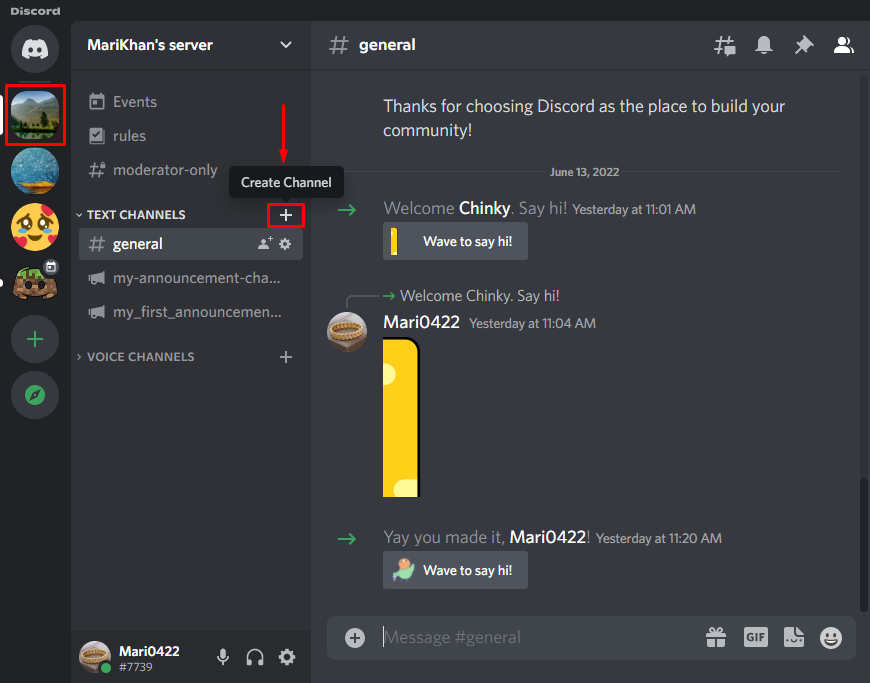
ポップアップウィンドウが画面に表示されます。 マーク “文章」をチャネルタイプとして使用します。 次に、「チャンネル名” 分野。 この場合、「」という名前の読み取り専用チャネルを作成します。My_readonly_channel」を押して「チャネルを作成する” ボタン:
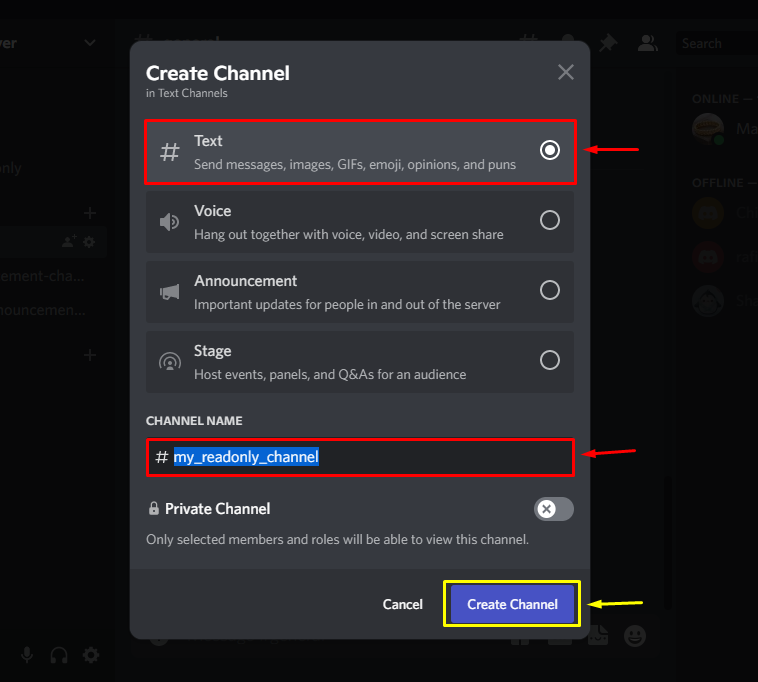
ステップ3:読み取り専用チャネルを編集する
メイン画面に戻り、新しく作成された「My_readonly_channel「」の下の「」チャネルテキストチャンネル」、次に歯車アイコンをクリックして「チャンネルの編集」:
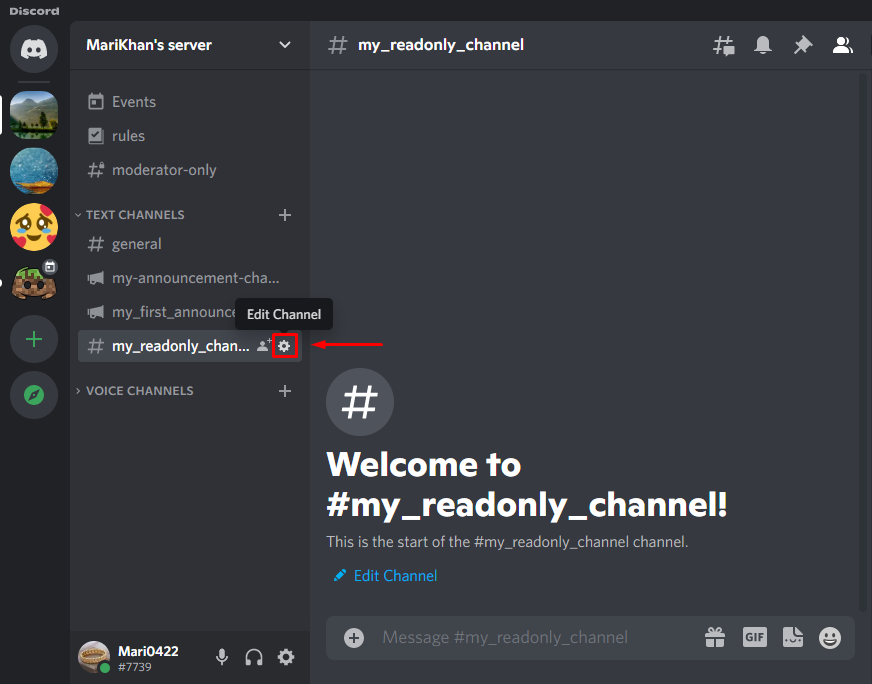
手順4:権限を設定する
次に、「権限左側のパネルの「」オプション:
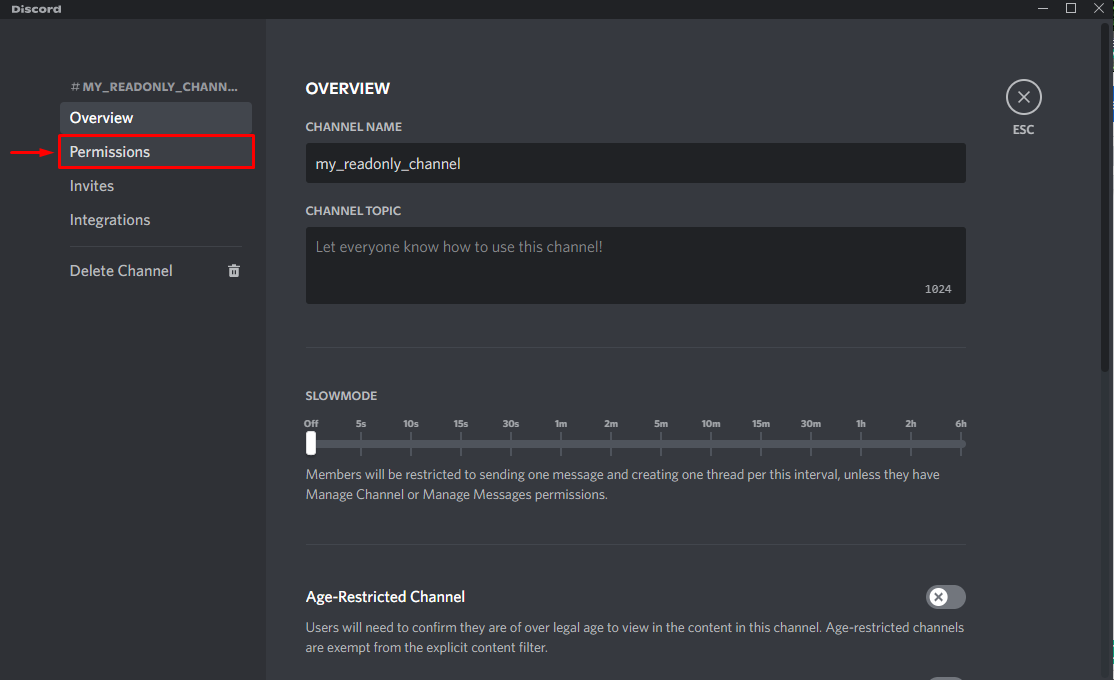
次に「高度な権限」セクションに入力し、「ロール/メンバー」フィールドで、チャンネルへのメッセージの投稿を無効にするユーザーを選択します。 この場合、「@みんな」:
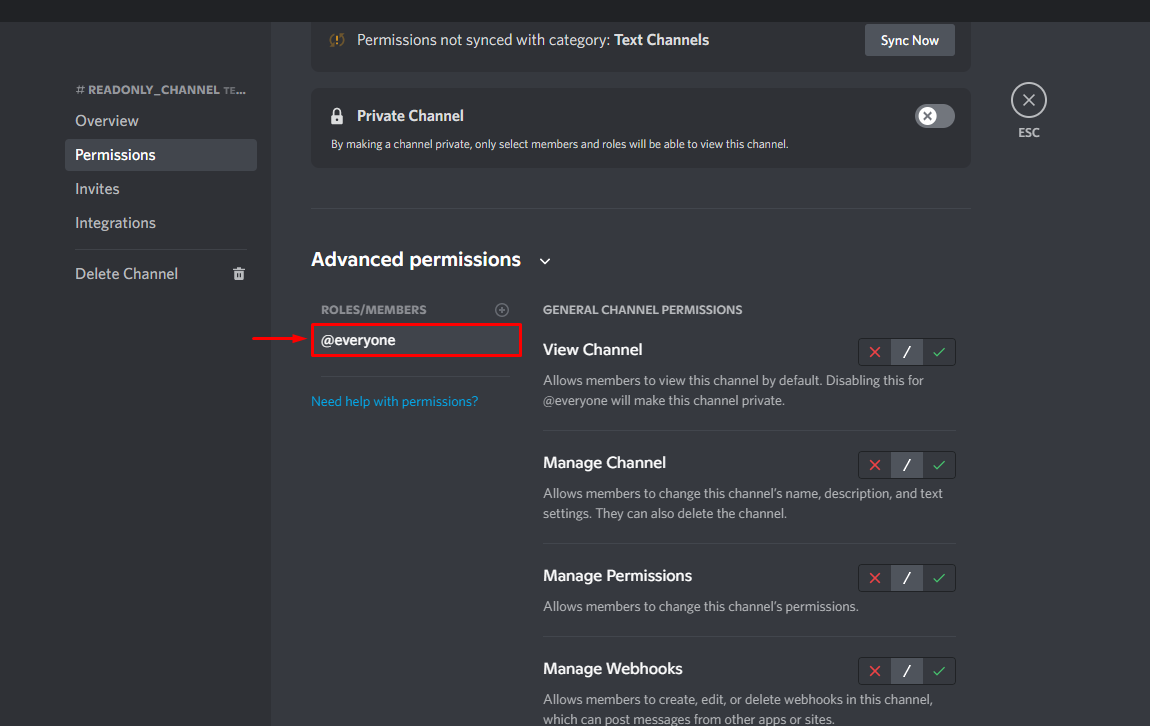
次に、開いた画面を下にスクロールし、以下のハイライトされたオプションを無効にします。テキストチャネルの許可」。 その後、「変更内容を保存」ボタンを押して「ESC”メインのDiscordウィンドウに切り替えるためのキー:
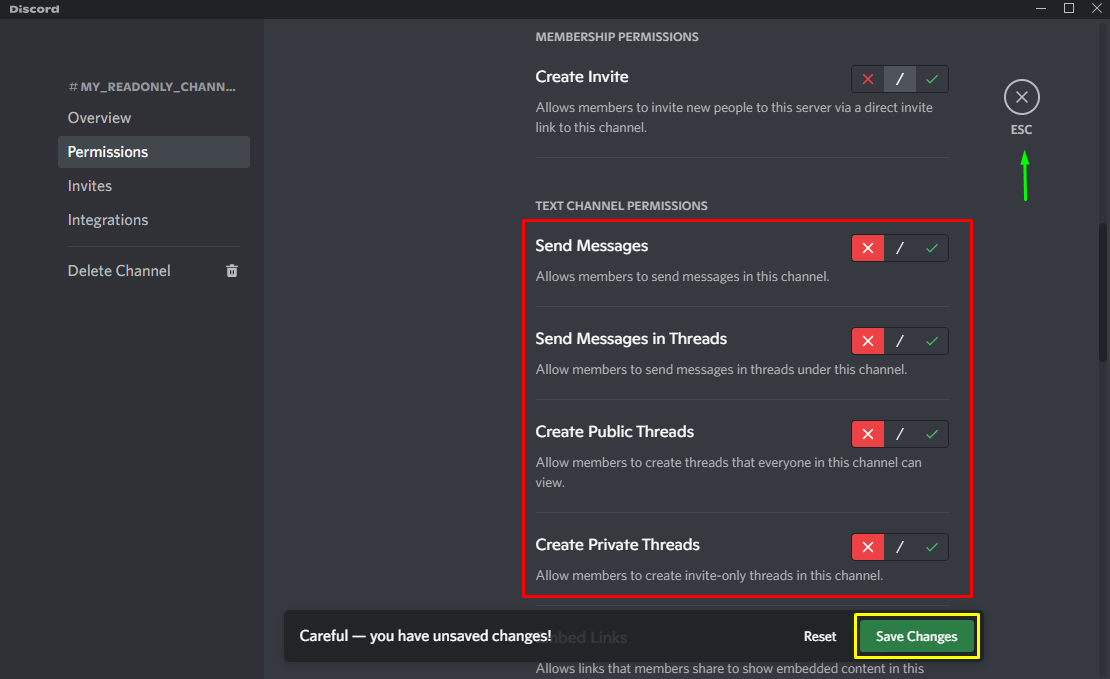
それで全部です! Discordサーバーに読み取り専用チャネルを正常に作成しました。
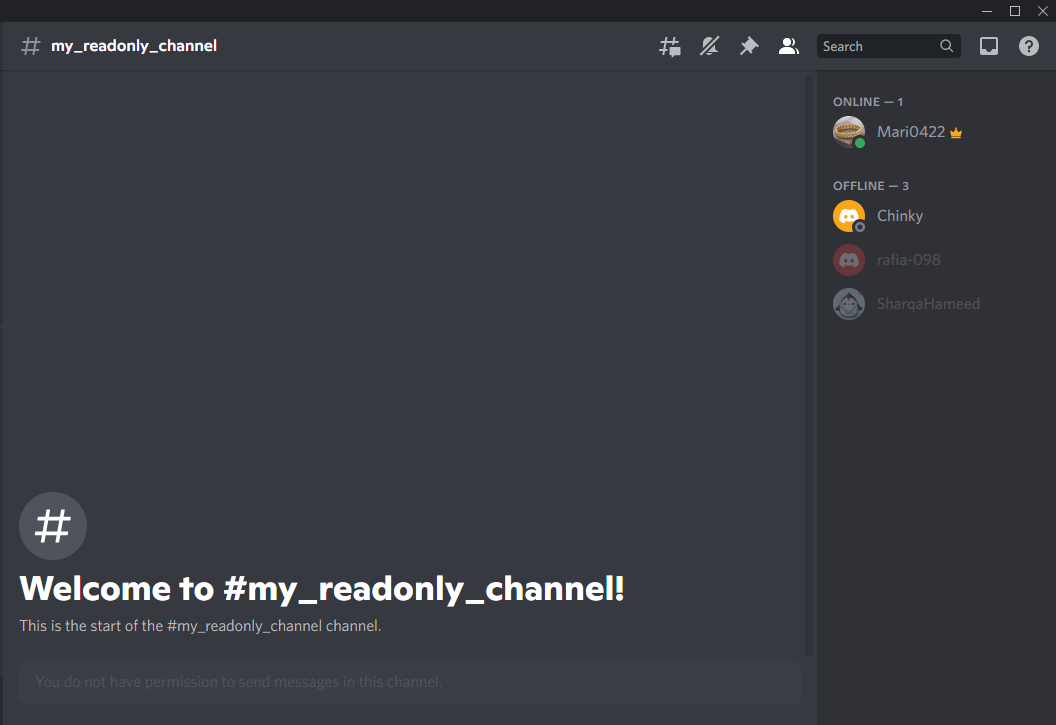
それでは、Discordで読み取り専用チャンネルを作成する方法を確認しましょう モバイル 応用。
Discord Mobileで読み取り専用チャンネルを作成するにはどうすればよいですか?
Discordを使用すると、モバイルユーザーは必要なサーバーで読み取り専用チャネルを作成することもできます。 試してみるには、以下の手順に従ってください。
ステップ1:不和を開く
まず、モバイルでDiscordアプリケーションを開きます。
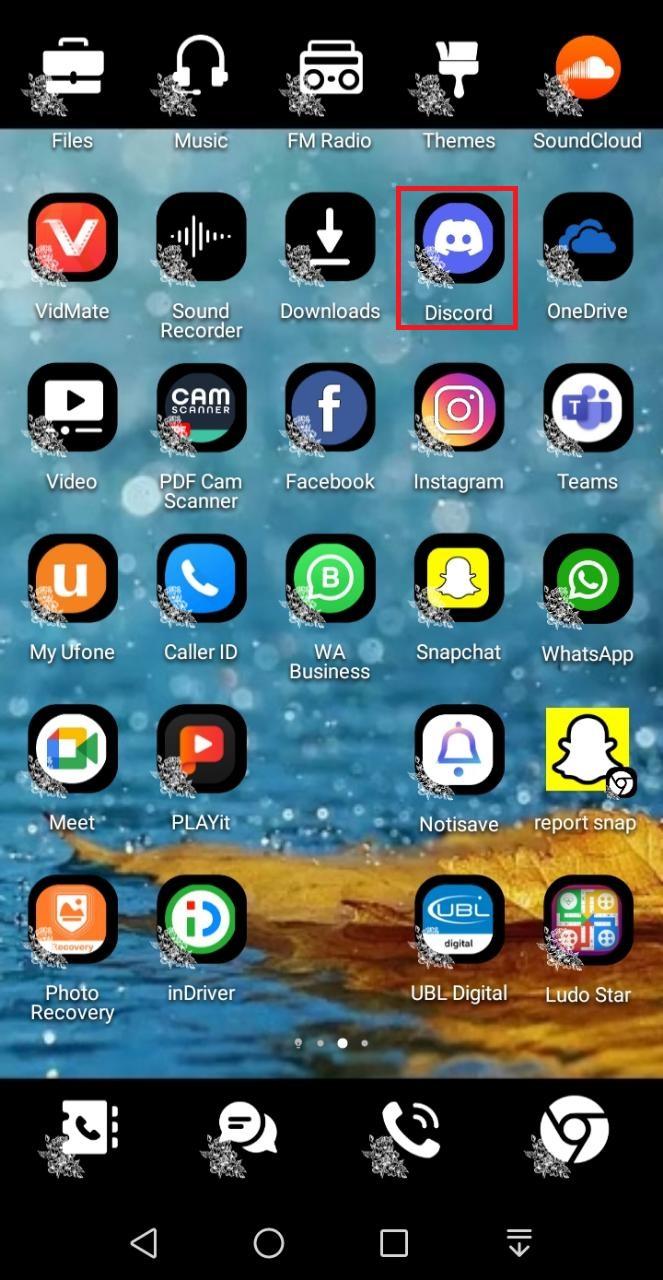
ステップ2:読み取り専用チャネルにする
Discordサーバーを選択し、「+」アイコンから「チャネルを作成する」の横にあるテキストチャンネル」:
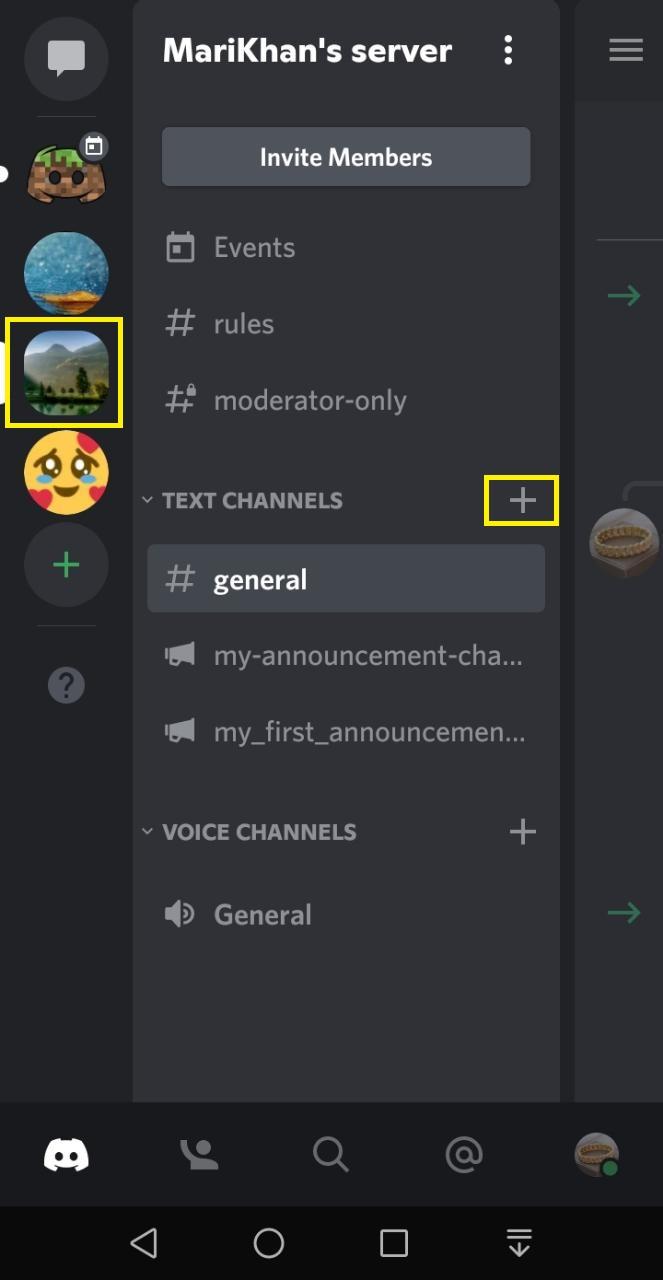
「」でチャンネル名を指定しますチャンネル名」フィールドとマーク「チャンネルタイプ” なので “テキストチャネル」。 この場合、「」という名前の読み取り専用チャネルを作成します。My_readonly_channel」をタップし、強調表示された「ダニ」アイコン:
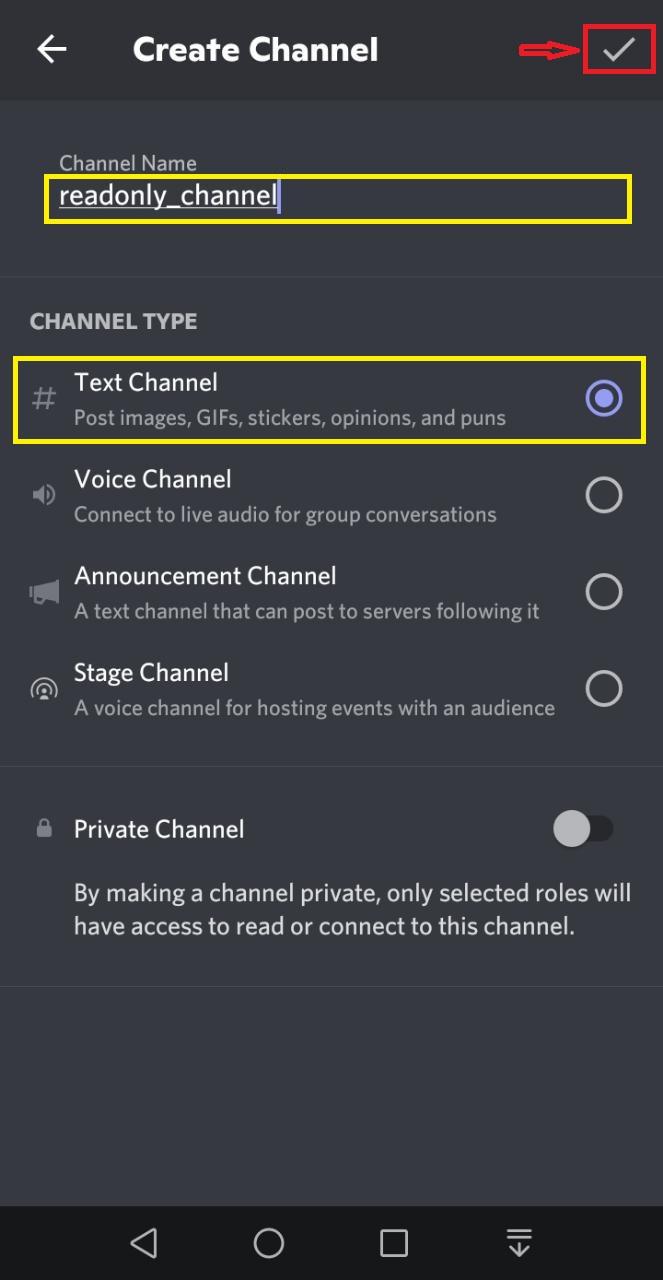
ステップ3:読み取り専用チャネルを編集する
Discordのメイン画面に戻り、新しく作成された「My_readonly_channel「」の下の「」チャネルテキストチャンネル」カテゴリ、および新しく作成されたチャネルを長押しします。
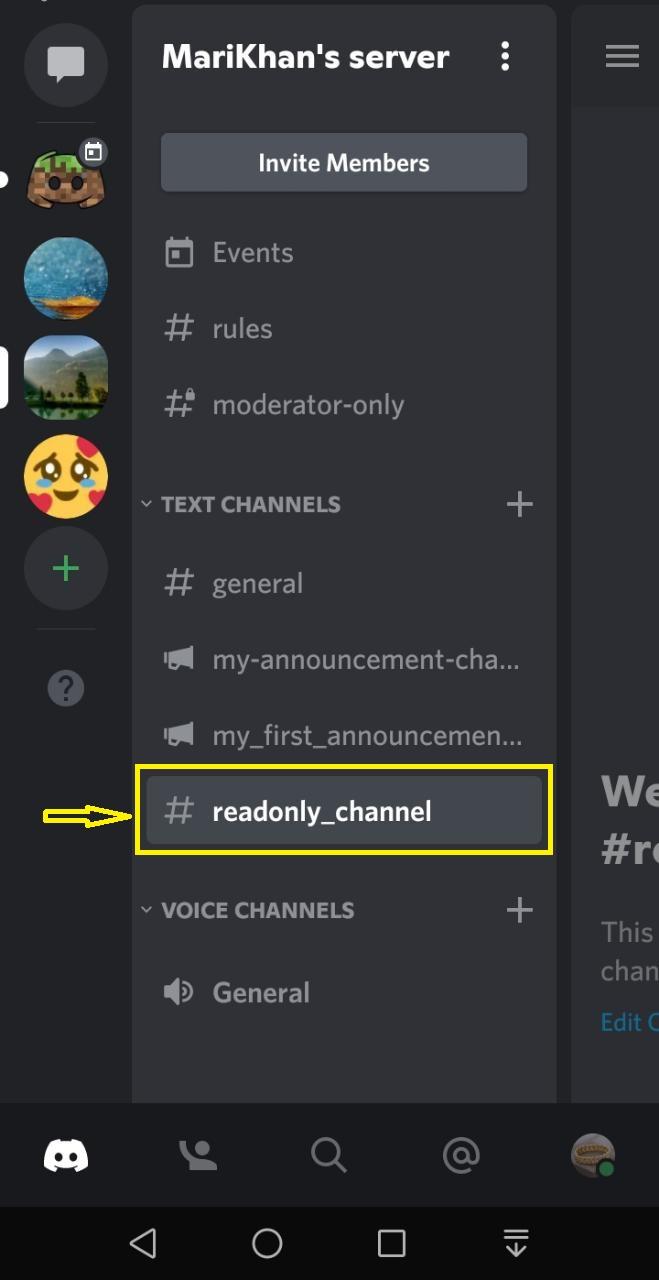
次に「チャンネルの編集” オプション:
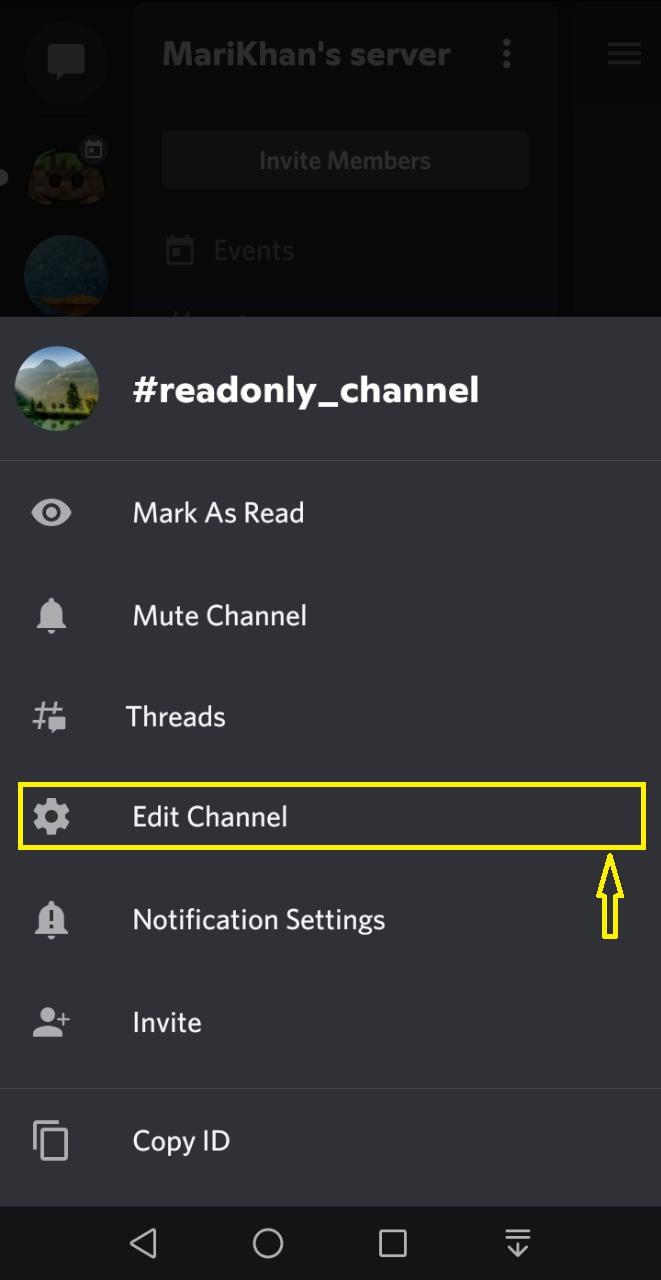
手順4:権限を設定する
「権限「」の「」オプションユーザー管理” カテゴリー:
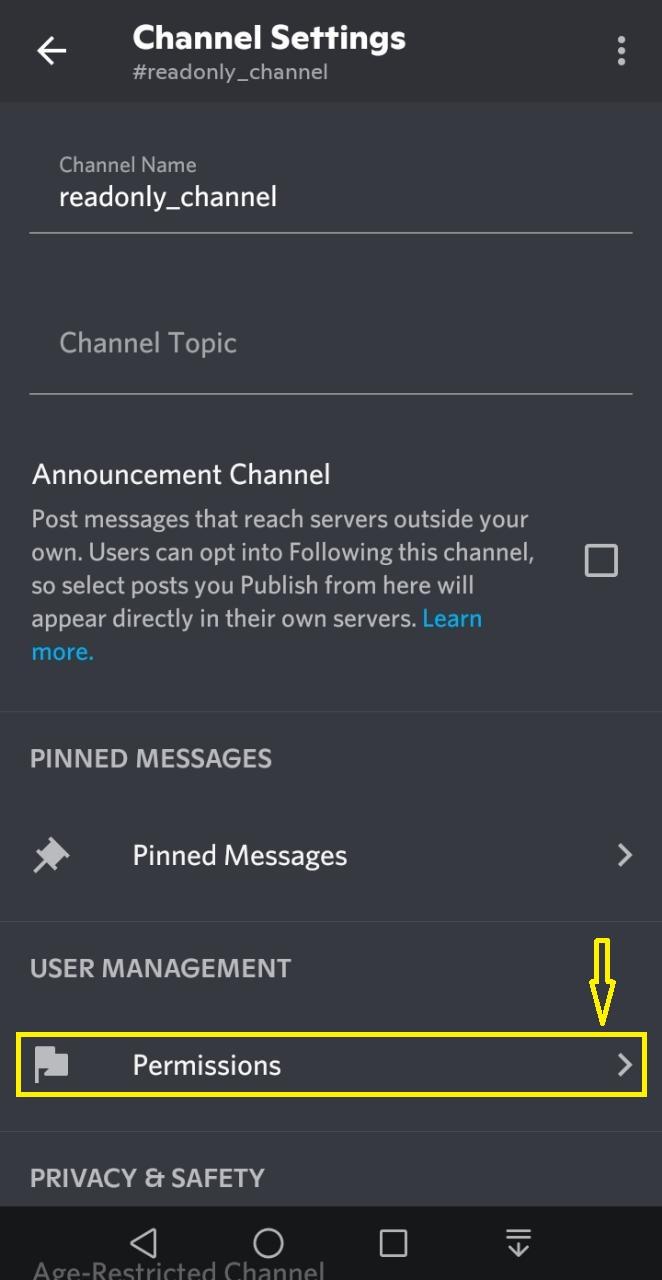
次に、「役割を追加する” オプション:
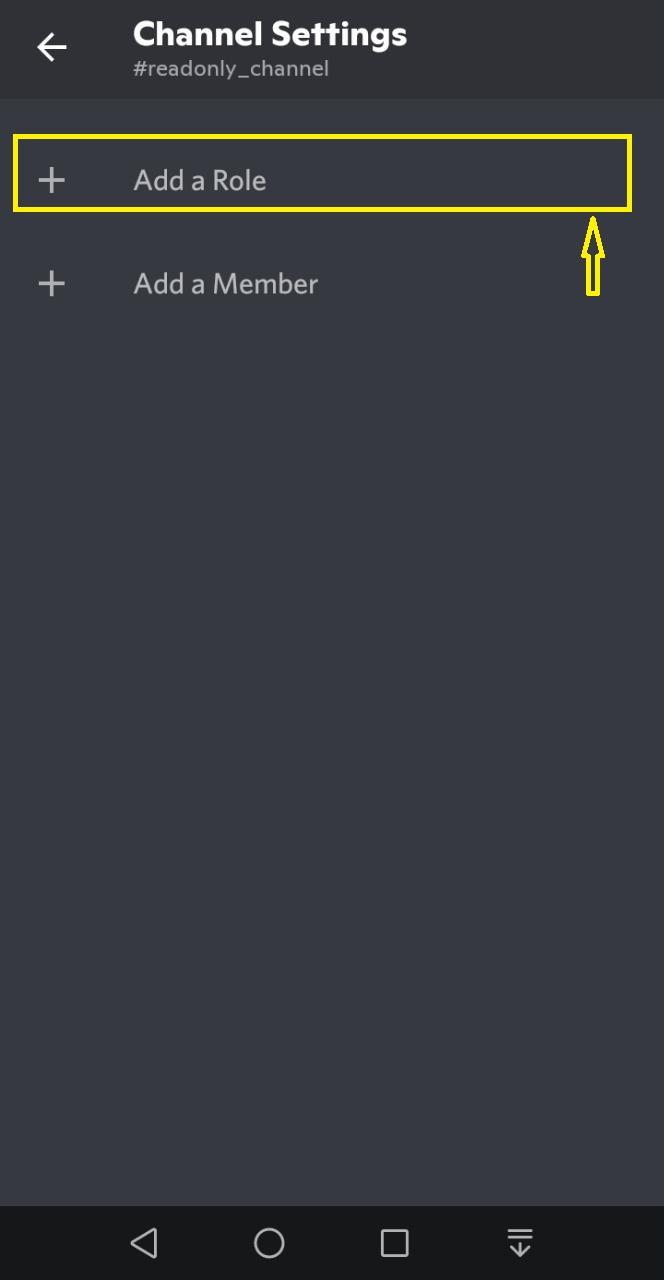
チャンネルへのメッセージの投稿を無効にするユーザーを選択します。 私たちの場合、 “@みんな”:
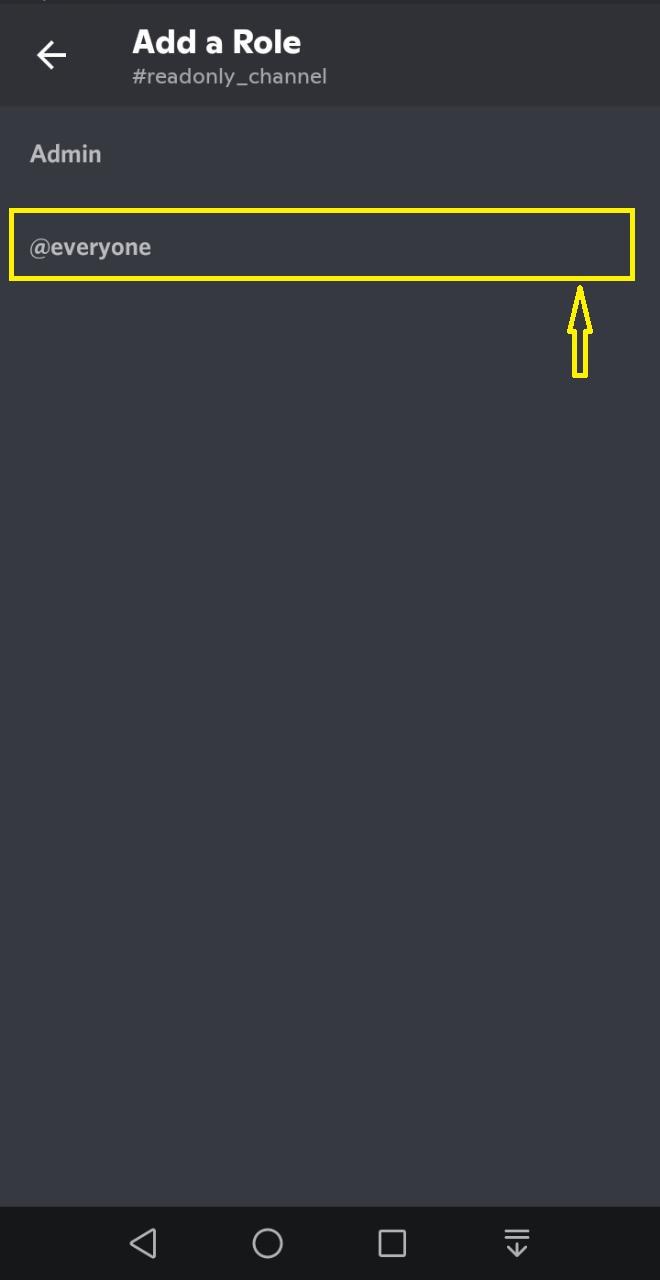
開いた画面を下にスクロールし、「テキストチャネルの許可” カテゴリー。 その後、下で強調表示されているアイコンをタップして変更を保存します。
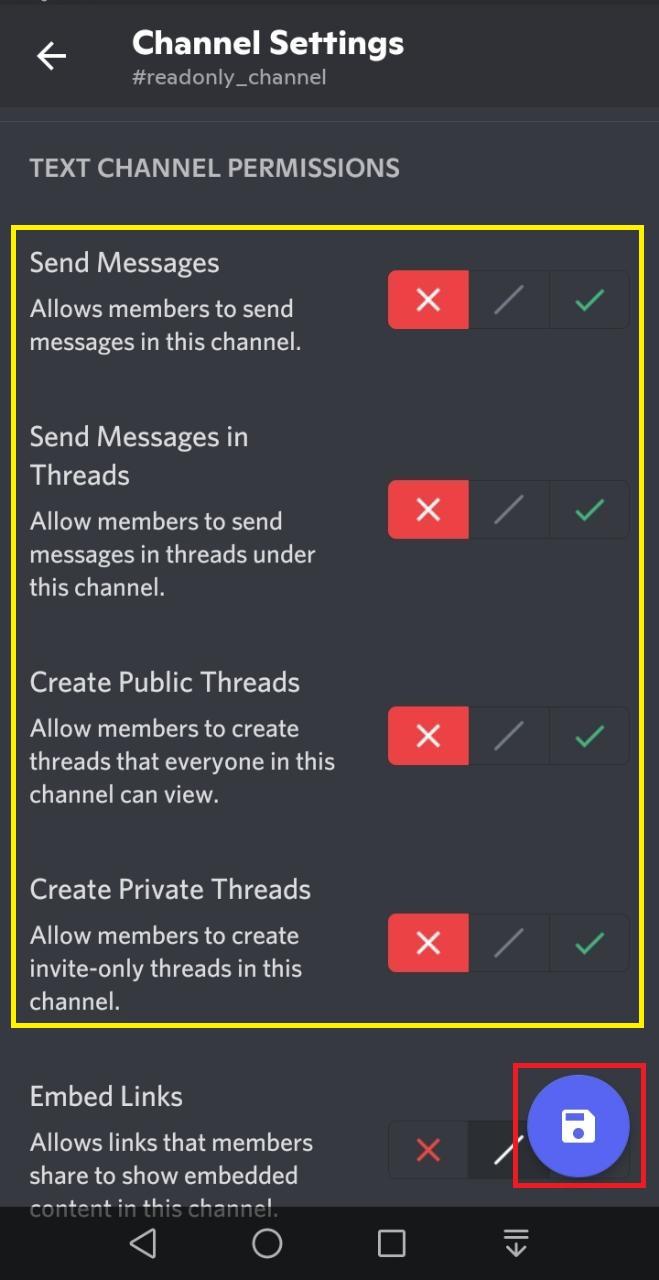
ご覧のとおり、読み取り専用チャネルが正常に作成され、サーバーメンバーはこの指定されたチャネルでメッセージを送信できなくなります。
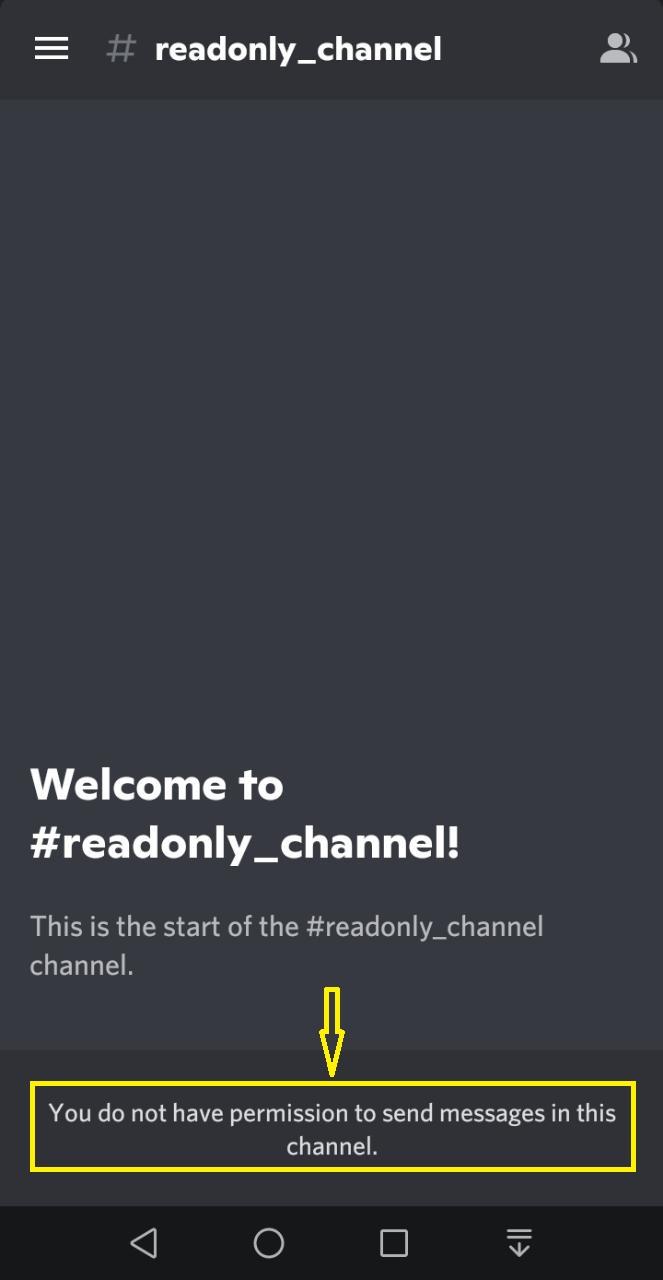
それはすべて、Discordデスクトップおよびモバイルアプリケーションで読み取り専用チャネルを作成することでした。 システムで試してみてください。
結論
で読み取り専用チャネルを作成するには デスクトップとモバイルアプリケーションの不和、最初に新しいチャネルを作成します。 この目的のために、Discordサーバーを選択し、をクリックします 「+」 「テキストチャンネル」、チャンネル名を設定し、「チャネルを作成する” ボタン。 その後、Discordのメイン画面に戻り、新しく作成されたサーバーをクリックしてアクセス許可を設定し、「変更内容を保存” ボタン。 このブログでは、で読み取り専用チャネルを作成する方法を示しました デスクトップアプリケーションとモバイルアプリケーションを不和にします。
The post Discordで読み取り専用チャネルを作成する方法 appeared first on Gamingsym Japan.
